分类
win8系统修改本地IP解决网络限制等问题的技巧分享给大家,使用win8系统是出现IP地址冲突、局域网、打印机以及网络受限制的时候我们都可以通过设置本地IP来解决此类问题,在全新界面windows8系统与之前win7/xp系统设置IP有很大的区别,很多新手对win8系统界面还是比较陌生的,下面小编为大家介绍win8系统本地设置IP的方法。
1、首先进入Win8桌面,然后在右下角语言栏中,找到网络图标,然后在网络图标上右键鼠标,选择“打开网络和共享中心”;
2、之后我们即可进入Win8网络和共享中心界面,然后我们选择左侧的“更改适配器设置”;
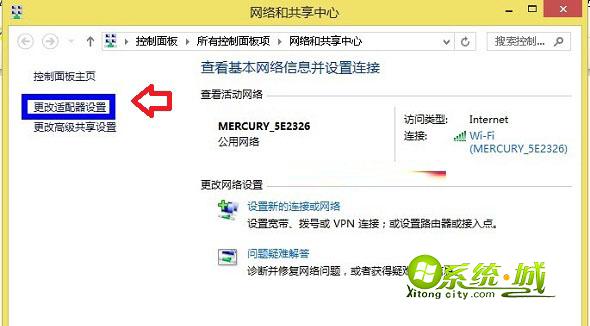
3、进入更高网络适配器设置后,进入的是“网络连接”设置界面,这里我们找到自己电脑的“本地网络连接”,然后在其上右键鼠标,选择“属性”;
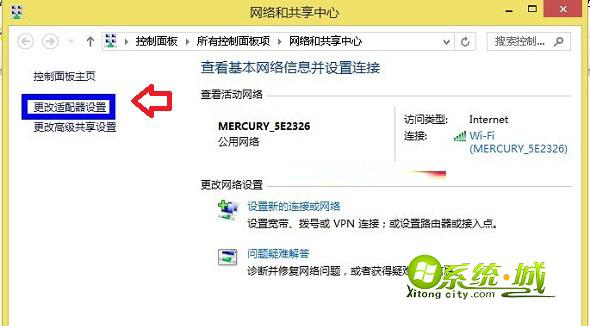
4、接下来我们进入的是本地连接的属性设置,我们在在网卡窗口中的“网络”选项卡中找到“TCP/IPv4”这个选项,然后点击右下方的“属性”按钮;
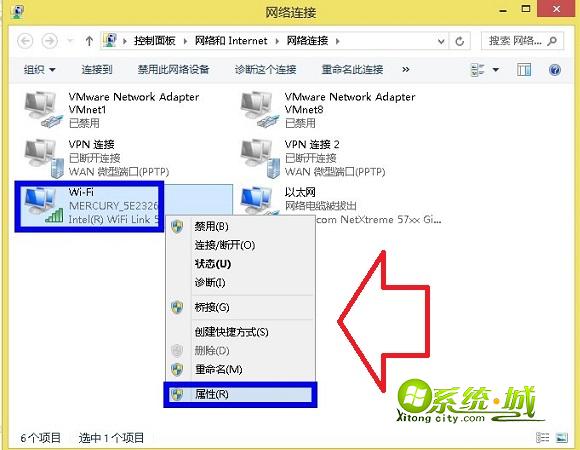
5、可以看到本地IP地址设置界面了,选择“使用下面的IP地址”,然后在DNS地址里边也需要填写DNS地址;
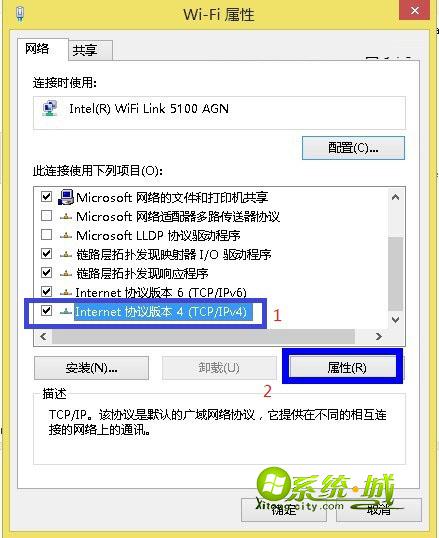
通过上述简单的操作步骤就可以完成修改本地IP了,如果下次遇到此类问题。便可以使用上述的方法解决了。希望对大家有所帮助!
热门教程
网友评论